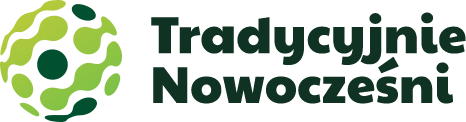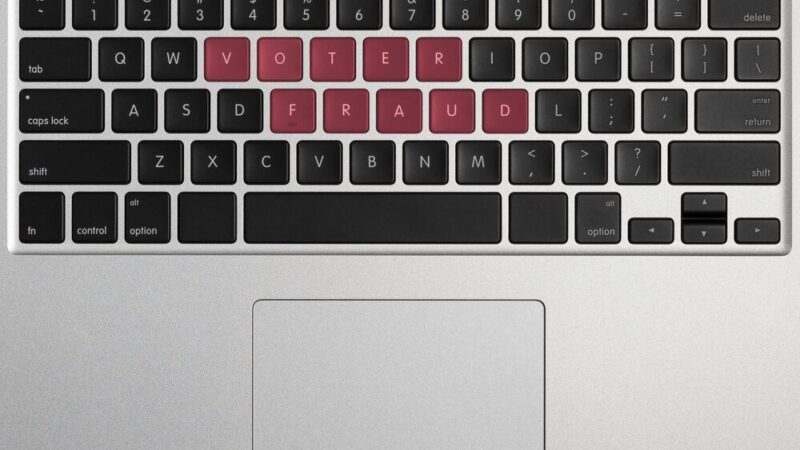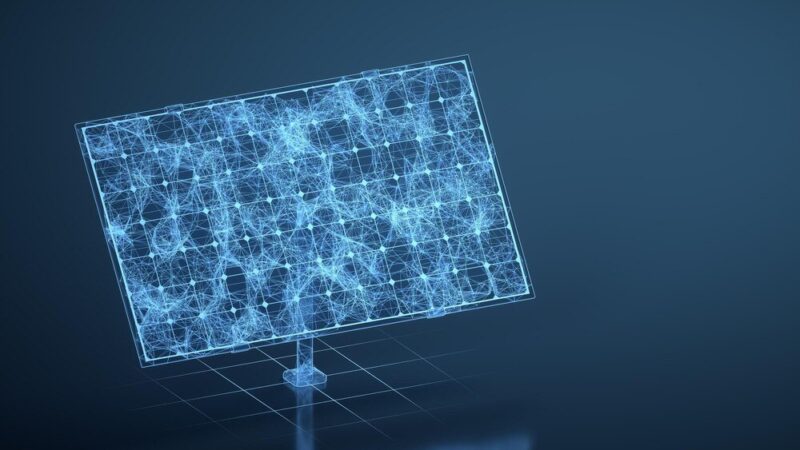Rodzaje USB: porównanie różnych wersji i ich zastosowania

USB (Universal Serial Bus) to standard komunikacji między urządzeniami elektronicznymi, który zrewolucjonizował sposób podłączania peryferiów do komputerów. Od momentu wprowadzenia w 1996 roku, technologia ta przeszła znaczącą ewolucję, oferując coraz szybsze transfery danych i większe możliwości. Znajomość różnic między poszczególnymi wersjami USB jest kluczowa dla efektywnego korzystania z nowoczesnych urządzeń. W tym artykule przyjrzymy się różnym typom złączy USB, ich specyfikacjom oraz praktycznym zastosowaniom.
Ewolucja standardu USB – od 1.0 do 4.0
Standard USB przeszedł długą drogę od swojej pierwszej wersji. Każda kolejna generacja przynosiła znaczące ulepszenia:
USB 1.0 i 1.1 (1996-1998) – Pierwsze wersje oferowały prędkość do 12 Mb/s (Full Speed) i 1,5 Mb/s (Low Speed). Były używane głównie do podłączania prostych urządzeń, jak klawiatury czy myszy.
USB 2.0 (2000) – Znany jako „Hi-Speed USB”, zwiększył przepustowość do 480 Mb/s (60 MB/s), co umożliwiło efektywne podłączanie dysków zewnętrznych czy kamer.
USB 3.0 (2008) – Przemianowany później na USB 3.1 Gen 1, a następnie na USB 3.2 Gen 1, oferował prędkość do 5 Gb/s (625 MB/s). Dziesięciokrotny wzrost prędkości w porównaniu do USB 2.0 zrewolucjonizował transfer dużych plików. Wprowadził również lepsze zarządzanie energią.
USB 3.1 (2013) – Później nazwany USB 3.2 Gen 2, podwoił prędkość do 10 Gb/s (1,25 GB/s), umożliwiając jeszcze sprawniejszą pracę z zaawansowanymi urządzeniami.
USB 3.2 (2017) – W najszybszej wersji (Gen 2×2) oferuje transfer do 20 Gb/s (2,5 GB/s), co znacząco usprawnia pracę z profesjonalnymi narzędziami.
USB4 (2019) – Bazujący na technologii Thunderbolt 3, zapewnia prędkość do 40 Gb/s (5 GB/s) i znacznie lepszą integrację z wyświetlaczami zewnętrznymi oraz możliwość równoczesnego przesyłania danych i obrazu.
Warto pamiętać, że rzeczywiste prędkości transferu są zazwyczaj niższe od teoretycznych maksimów z powodu ograniczeń sprzętowych i narzutów protokołu.
Typy złączy USB – różnice fizyczne i kompatybilność
Oprócz różnic w specyfikacji, złącza USB różnią się również kształtem i konstrukcją:
USB Type-A – Najpopularniejsze złącze, znane jako „standardowe USB”. Prostokątne i płaskie, występuje w prawie wszystkich komputerach. Można je podłączyć tylko w jednej pozycji, co często prowadzi do frustrujących prób włożenia wtyczki „do góry nogami”.
USB Type-B – Kwadratowe złącze z zaokrąglonymi rogami, stosowane głównie w większych urządzeniach jak drukarki czy skanery. Jego solidna konstrukcja zapewnia stabilne połączenie.
USB Mini-B – Mniejsza wersja Type-B, popularna w starszych aparatach cyfrowych i odtwarzaczach MP3. Obecnie rzadko spotykana, choć wciąż można ją znaleźć w niektórych specjalistycznych urządzeniach.
USB Micro-B – Jeszcze mniejsza wersja, przez lata standardowa w smartfonach i tabletach z Androidem przed wprowadzeniem USB-C. Mimo swojej popularności, była krytykowana za delikatną konstrukcję i łatwość uszkodzenia.
USB Type-C – Najnowszy typ złącza, symetryczny (można go podłączyć dowolną stroną), niewielki i uniwersalny. Obsługuje wszystkie najnowsze standardy, w tym USB 3.2 i USB4. Stopniowo staje się dominującym standardem w elektronice konsumenckiej.
Złącza specjalne i warianty
Istnieją również specjalne warianty złączy USB:
Micro-B 3.0 – Rozszerzona wersja Micro-B z dodatkowym zestawem pinów, używana w niektórych zewnętrznych dyskach i starszych smartfonach Samsung. Charakterystyczny szerszy kształt pozwala na łatwe odróżnienie jej od standardowego Micro-B.
USB On-The-Go (OTG) – Nie jest to osobne złącze, ale standard pozwalający urządzeniom mobilnym działać jako host i podłączać do nich inne urządzenia USB. Dzięki niemu możemy podłączyć pendrive lub klawiaturę bezpośrednio do smartfona.
Szybkość i moc – praktyczne różnice między wersjami USB
Różnice w prędkości między poszczególnymi wersjami USB mają duże znaczenie praktyczne:
- USB 2.0 (480 Mb/s) – Wystarczający do podstawowych urządzeń jak klawiatury, myszy, pendrive’y o małej pojemności czy proste kamery internetowe. Kopiowanie pliku 1GB zajmuje około 20 sekund w idealnych warunkach.
- USB 3.2 Gen 1 (5 Gb/s) – Odpowiedni do zewnętrznych dysków HDD, pendrive’ów o dużej pojemności, kamer HD. Ten sam plik 1GB można skopiować w około 2 sekundy.
- USB 3.2 Gen 2 (10 Gb/s) – Idealny do szybkich dysków SSD, nagrywania wideo 4K, szybkiego kopiowania dużych plików. Umożliwia transfer 1GB w około 1 sekundę.
- USB 3.2 Gen 2×2 (20 Gb/s) – Doskonały do profesjonalnych zastosowań, jak edycja wideo, praca z dużymi bazami danych. Pozwala na przesyłanie kilku gigabajtów danych w sekundę.
- USB4 (40 Gb/s) – Umożliwia podłączanie zewnętrznych kart graficznych, monitorów 4K/8K, szybkich stacji dokujących. Jego przepustowość jest wystarczająca do jednoczesnego przesyłania sygnału wideo wysokiej rozdzielczości i danych.
Równie istotne są różnice w dostarczaniu energii:
- USB 2.0 – Dostarcza do 2,5W mocy (5V, 500mA) – wystarcza do zasilania mniejszych urządzeń jak myszy czy słuchawki.
- USB 3.0/3.1/3.2 – Zapewnia do 4,5W (5V, 900mA) – pozwala na szybsze ładowanie smartfonów i zasilanie bardziej wymagających urządzeń.
- USB Power Delivery – Technologia umożliwiająca dostarczanie nawet 100W mocy, pozwalająca na ładowanie laptopów, monitorów i innych urządzeń o dużym poborze energii. Dzięki niej jeden port może zastąpić kilka różnych zasilaczy.
Jak rozpoznać różne wersje USB?
Rozpoznanie wersji USB może być wyzwaniem, ale istnieje kilka wskazówek:
1. Kolor portu – Porty USB 3.0 i nowsze są często (choć nie zawsze) niebieskie wewnątrz, podczas gdy USB 2.0 są czarne lub białe. Niektórzy producenci stosują czerwone porty dla USB z funkcją szybkiego ładowania.
2. Oznaczenia – Szukaj symboli SS (SuperSpeed) dla USB 3.0+, SS+ dla USB 3.1+, lub SS++ dla USB 3.2 Gen 2×2. Symbole te są zwykle wytłoczone obok portu lub nadrukowane na obudowie.
3. Dokumentacja – Specyfikacja urządzenia powinna zawierać informacje o obsługiwanych standardach USB. Warto sprawdzić instrukcję obsługi lub stronę producenta.
4. Fizyczne różnice – Porty USB 3.0 Type-A mają dodatkowe piny w porównaniu do USB 2.0. Patrząc do wnętrza portu, zobaczysz więcej metalowych styków.
Pamiętaj, że kabel USB jest tak szybki jak jego najwolniejszy element. Podłączenie urządzenia USB 3.2 kablem USB 2.0 ograniczy prędkość do standardu USB 2.0.
Przyszłość standardu USB i praktyczne porady
Standard USB wciąż ewoluuje. USB4 wprowadza lepszą integrację z technologią Thunderbolt i zapewnia jeszcze większe prędkości. W przyszłości możemy spodziewać się jeszcze wyższych przepustowości, lepszego zarządzania energią oraz dalszej unifikacji standardów, co uprości korzystanie z urządzeń elektronicznych.
Praktyczne wskazówki dotyczące korzystania z USB:
- Inwestuj w wysokiej jakości kable, szczególnie dla standardów o wysokiej przepustowości. Tanie zamienniki często nie spełniają specyfikacji i mogą ograniczać prędkość transferu.
- Do szybkiego transferu danych używaj najnowszych dostępnych standardów. Różnica między USB 2.0 a USB 3.2 przy kopiowaniu dużych plików może skrócić czas operacji z godzin do minut.
- Pamiętaj o kompatybilności wstecznej – nowsze urządzenia będą działać ze starszymi portami, ale z ograniczoną prędkością. USB Type-C można podłączyć do starszych portów za pomocą odpowiednich adapterów.
- Dla najlepszej wydajności, dopasuj standard USB do zastosowania – nie wszystkie urządzenia potrzebują najszybszych połączeń. Klawiatura czy mysz będą działać tak samo dobrze na USB 2.0 jak na USB4.
- Zwracaj uwagę na oznaczenia na kablach i urządzeniach, aby uniknąć problemów z kompatybilnością. Szczególnie istotne jest to przy kablach USB-C, które mogą obsługiwać różne standardy mimo identycznego wyglądu.
Zrozumienie różnic między wersjami USB pomoże ci lepiej wykorzystać możliwości twoich urządzeń i dokonywać świadomych wyborów przy zakupie nowego sprzętu. Właściwy dobór standardu USB może znacząco wpłynąć na komfort codziennej pracy i wydajność całego systemu.